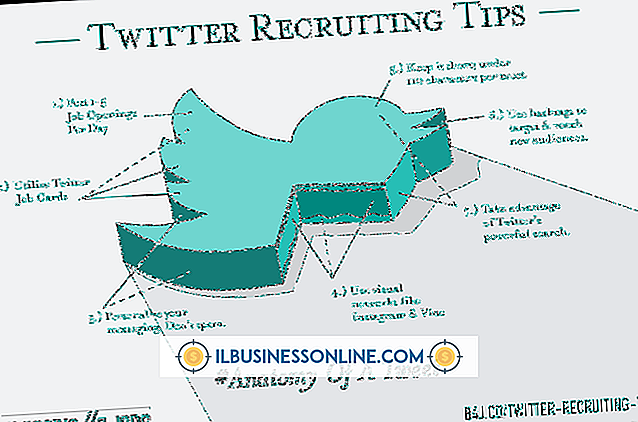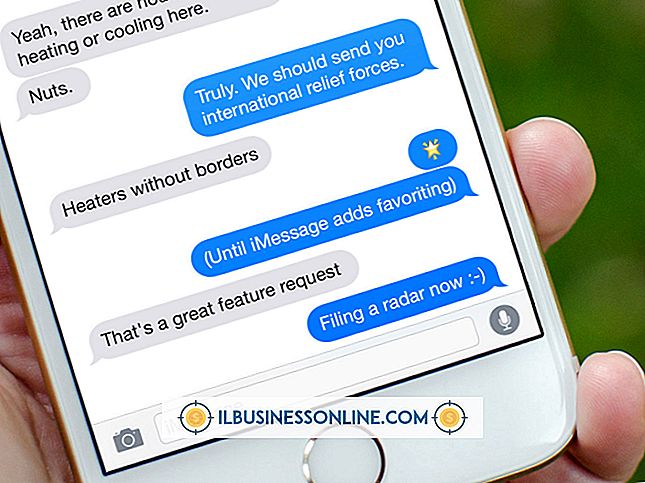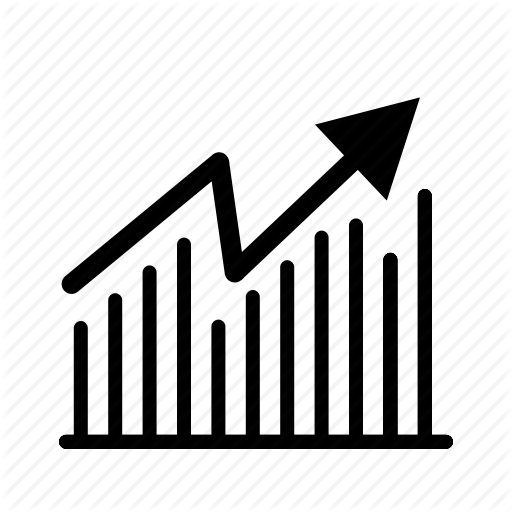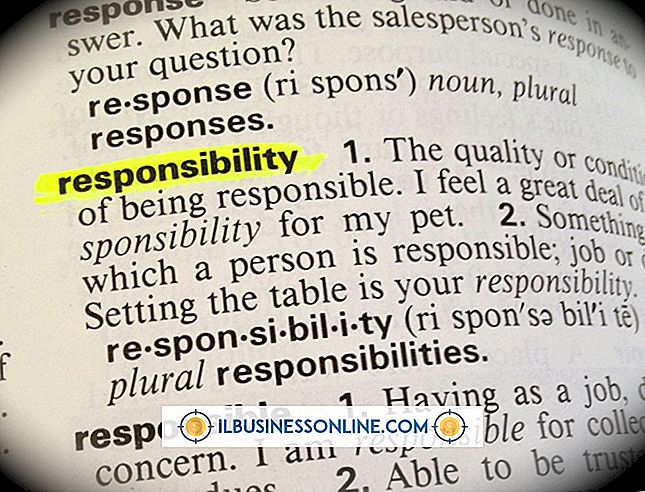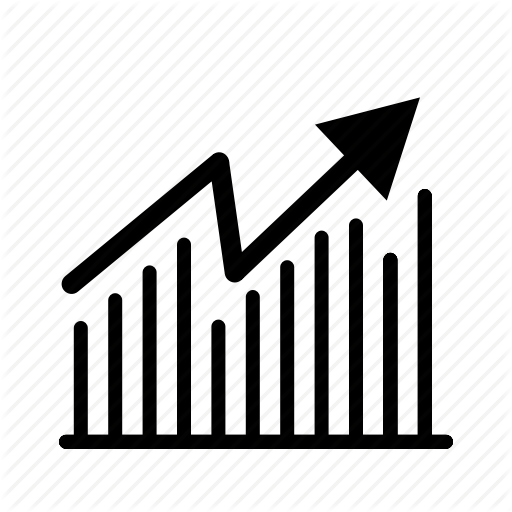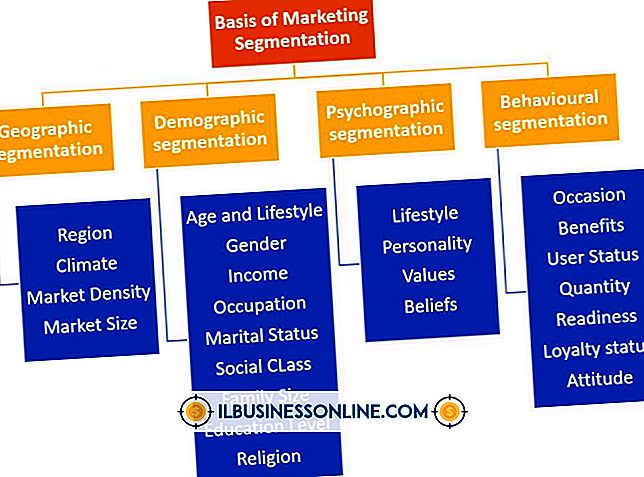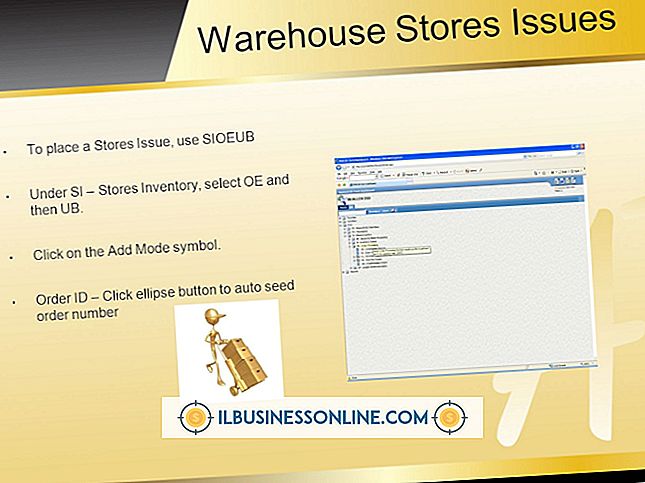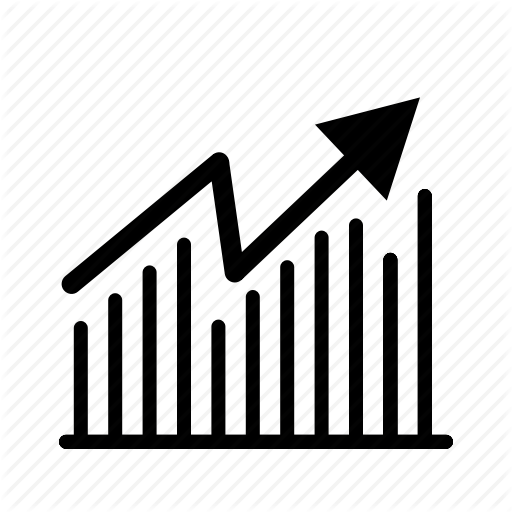Cách hoàn tác phác thảo trong PowerPoint

Văn bản phác thảo trong PowerPoint có thể dễ nhìn hơn so với nền, đặc biệt là khi sử dụng phông chữ nhỏ. Trong các tình huống khác, việc phác thảo có thể gây ra vấn đề tương phản khi xem và đọc bản trình bày. Xóa phác thảo trên văn bản là đơn giản và có thể được thực hiện với các hộp văn bản duy nhất hoặc bao gồm nhiều hộp văn bản cùng một lúc. Sau khi hoàn tác, bạn có thể xem trước các thay đổi và áp dụng lại các phác thảo nếu cần.
1.
Cuộn đến trang chiếu mà bạn muốn xóa phác thảo. Trong PowerPoint, bạn phải xóa phác thảo một slide mỗi lần.
2.
Nhấp và kéo chuột để tô sáng văn bản.
3.
Giữ "Ctrl" và kéo chuột để tô sáng văn bản trong các hộp văn bản khác trên cùng một trang chiếu. Đây là cách duy nhất để làm nổi bật nhiều hộp văn bản.
4.
Nhấp vào tab "Định dạng" và chọn menu "Công cụ vẽ".
5.
Nhấp vào menu "Thả xuống". Nó xuất hiện dưới dạng một biểu tượng "A" nhỏ có đường viền trên đó. Đây là menu thứ ba trong "Công cụ vẽ."
6.
Chọn "Không phác thảo" trong các tùy chọn. Tất cả các văn bản được tô sáng bây giờ sẽ tự động loại bỏ các phác thảo.
7.
Lặp lại các bước này trên các slide bổ sung để loại bỏ phác thảo.
tiền boa
- Nếu bạn quyết định giữ nguyên phác thảo, hãy chuyển đến "Chỉnh sửa" và "Hoàn tác" ngay sau khi bạn xóa. Điều này sẽ đảo ngược quá trình.